Opomba: Ta članek je služil svojemu namenu in ga bomo kmalu odstranili. Ker želimo odstraniti sporočila »Strani ni bilo mogoče najti«, odstranjujemo znane povezave. Če ste ustvarili povezave do te strani, jih odstranite. Skupaj bomo poskrbeli, da bo splet povezan.
Če želite spremeniti barvo predmeta na koncu vhoda ali animacije poudarka:
Spreminjanje predmeta ali barve besedila po predvajanju animacije
-
V podoknu za krmarjenje izberite diapozitiv, ki vsebuje animacijski učinek, ki ga želite spremeniti.
-
Izberite besedilo ali predmet, ki ga želite spremeniti po animaciji.
-
V podoknu animacije v razdelku možnosti učinkakliknite po animaciji.
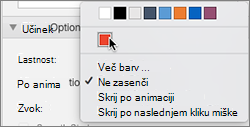
-
Izberite barvo ali izberite več barv.
-
Če izberete več barv, v polju barve izberite želeno barvo in kliknite v redu.
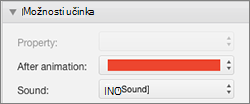
Ta barva se prikaže, ko je seznam oštevilčenih animacij končan.
Namigi:
-
Če želite, da bo besedilo ali predmet izginil po predvajanju animacije, v razdelku možnosti učinkav meniju Animacija po animaciji kliknite Skrij po animaciji ali Skrij ob naslednjem kliku miške.
-
Vsak animacijski učinek je predstavljen na diapozitivu s številom


-
Spremenite lahko druge možnosti animacije, na primer hitrost ali začetek animacije. Če želite več informacij, glejte Spreminjanje ali odstranjevanje animacijskih učinkov.
Spreminjanje predmeta ali barve besedila po predvajanju animacije
-
V podoknu za krmarjenje izberite diapozitiv, ki vsebuje animacijski učinek, ki ga želite spremeniti.
-
Kliknite diapozitiv, nato pa na zavihku animacije v razdelku možnosti animacijekliknite preuredi.

-
V razdelku vrstni red animacijekliknite animacijski učinek.
-
V razdelku možnosti učinkav pojavnem meniju animacije kliknite barvo, ki ji želite spremeniti besedilo ali predmet.
Namigi:
-
Če želite, da bo besedilo ali predmet izginil po predvajanju animacije, v pojavnem meniju animacije kliknite Skrij po animaciji ali Skrij ob naslednji animaciji.
-
Vsak animacijski učinek je predstavljen na diapozitivu s številom


-
Spremenite lahko druge možnosti animacije, na primer hitrost ali začetek animacije. Če želite več informacij, glejte Spreminjanje vrstnega reda animacije, hitrosti ali načina zagona.
-










